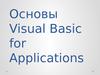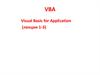Похожие презентации:
Основы программирования на VBA
1. Основы программирования на VBA (Visual Basic for Application)
2.
VBA–
это
подмножество
программирования Visual Basic.
языка
В нем используются все понятия и
принципы
визуального
объектноориентированного программирования
(ООП), управляемого событиями.
VBA
является
встроенным
языком
программирования приложений MS Office,
его можно применить в Excel, Access,
Word.
3.
Инструментальная среда VBA.Редактор Visual Basic
4.
Приложения VBA создаются с помощьюредактора Visual Basic.
Для перехода в редактор следует
воспользоваться командой меню:
Сервис – Макрос – Редактор Visual Basic
Главное окно редактора (рис.1) включает
следующие элементы: окно проекта
(Project), окно программного кода (Code),
окно просмотра (Object Browser).
5.
6.
Проекта VBA и его структураПроект VBA – это часть приложения,
позволяющая управлять его элементами.
Для открытия окна проекта (Project),
необходимо воспользоваться командой
меню
View – Project Explorer
или кнопкой панели
инструментов
7.
Проект Рабочей книги включает:Объекты Excel (Microsoft Excel Objects) - это
существующие рабочие листы и сама
рабочая книга (Эта книга).
В разделе форм (Forms) сохраняются
пользовательские формы и модули форм,
содержащие коды процедур обработки
событий формы и ее элементов.
Модули (Modules) содержат макросы,
пользовательские процедуры и функции.
Модули класса (Class Modules) – здесь
размещается программный код класса
8. Модули
В проекте можно выделить визуальную часть ипрограммную.
Программная часть хранится в различных
модулях.
Добавление модуля осуществляется двумя
способами:
1. по команде Insert – Module;
2. при создании макроса, когда программа
создается автоматически.
9. Окно программного кода
Данное окно предназначено для ввода,просмотра и редактирования процедур
модуля.
Для открытия окна используется команда:
View – Code
или
двойной щелчок на имени модуля
10.
Однапроцедур
а
Весь
модуль
11. Окно просмотра Object Browser
Ввод команд автоматизирован.Список существующих компонент и
объектов можно просмотреть в
специальном окне просмотра Object
Browser, которое открывается по
команде меню
View - Object Browser
12. Понятие макроса
Макрос - это последовательность команди действий пользователя, записанная и
хранимая внутри документа и
исполняемая Excel так же, как
пользователь производил эти действия .
Макрос записывается в виде процедуры
с заданным именем в модуль.
13. Создание макроса
Для записи макроса необходимо:Выбрать команду меню
Сервис – Макрос - Начать запись;
В окне диалога «Запись макроса» задать
имя макроса и сочетание клавиш для
быстрого выполнения макроса;
Затем выполнить нужные действия;
После чего закончить запись макроса
по команде меню
Сервис – Макрос – Остановить запись.
14. Выполнение макроса
Для запуска макроса в работу имеется несколькоспособов:
Использовать комбинацию клавиши Ctrl и
выбранной буквы.
Выполнить команду меню Сервис – Макрос –
Макросы.
В окне редактора Visual Basic выбрать в списке
процедур имя макроса и выполнить команду
меню Run Sub/UserForm.
Вызвать макрос из процедуры.
Назначить макрос командной кнопке или
графическому объекту на листе и вызывать его с
помощью мыши.
15. Структура программного кода VBA
16.
Процедура макросаSub ИмяМакроса()
<Команды макроса>
End Sub
17.
Объявления переменныхDim ИмяПеременной [As Тип]
Примеры
Dim strFam As String - текстовая
переменная неопределенной длины
Dim strFam As String *20 - текстовая
переменная длиной 20 символов
Dim intSumFaktor
число.
As Integer - целое
18. Операторы условия
IF <Условие> THEN <Оператор1>[ ELSE <Оператор2>]
Пример 1. Присвоить ячейке А2 текущего
листа значение «Петров», если в ячейке А1
содержится слово «Фамилия».
IF ActiveSheet.Range(“A1”).Value=”Фамилия”
THEN Range(“A2”).Value=”Петров”
19.
Пример 2. Если в ячейке А1 содержитсяслово «Цена», ячейке А2 присвоить
значение 7000, в противном случае
перейти на Лист2.
IF ActiveSheet.Range(“A1”).Value=”Цена”
THEN ActiveSheet.Range(“A2”).Value=7000
ELSE WorkSheets(“Лист2”).Select.
20. Операторы циклов
Цикл со счётчикомFor Счётчик цикла= НачальноеЗначение
To
КонечноеЗначение [Step Шаг]
Операторы
[Exit For]
Next [Счётчик цикла]
21.
Пример. Просуммировать четные числанатурального ряда до 50 включительно,
сумму поместить в ячейку рабочего листа
Excel.
Sub sum()
Dim f As Integer, sum As Integer sum = 0
For f = 2 To 50 Step 2
sum = sum + f
Next
Range("A1").Value = sum
End Sub
22. Цикл с предусловием
Do While/Until ВыражениеОператоры
[Exit Do]
Loop
23.
Пример. Написать программу,суммирующую на рабочем листе Excel
Выпуск продукции значения ежедневных
прибылей из столбца D и помещающую
результат в отдельную ячейку с поясняющей
надписью, как показано на рисунке
24.
Public Sub total()i=3
Sum = 0
Do While Cells(i, 4).Value <> “”
Sum = Sum + Cells(i, 4)
i=i+1
Cells(1, 7).Value = "Итоговая прибыль"
Cells(2, 7).Value = Sum
Loop
End Sub

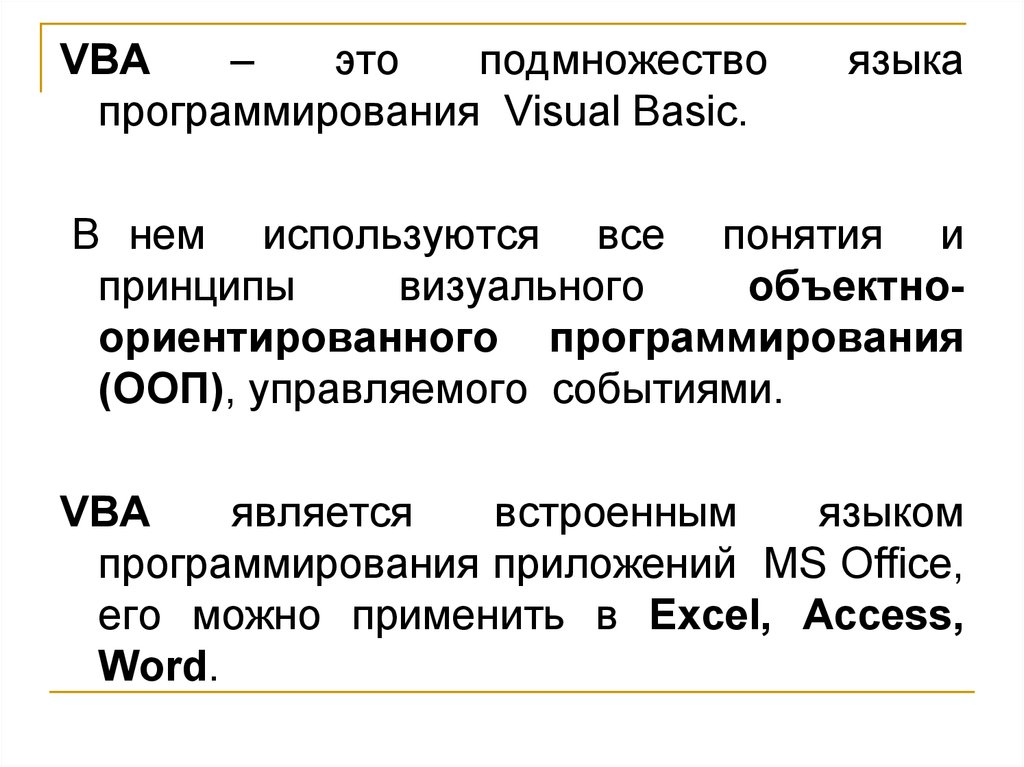


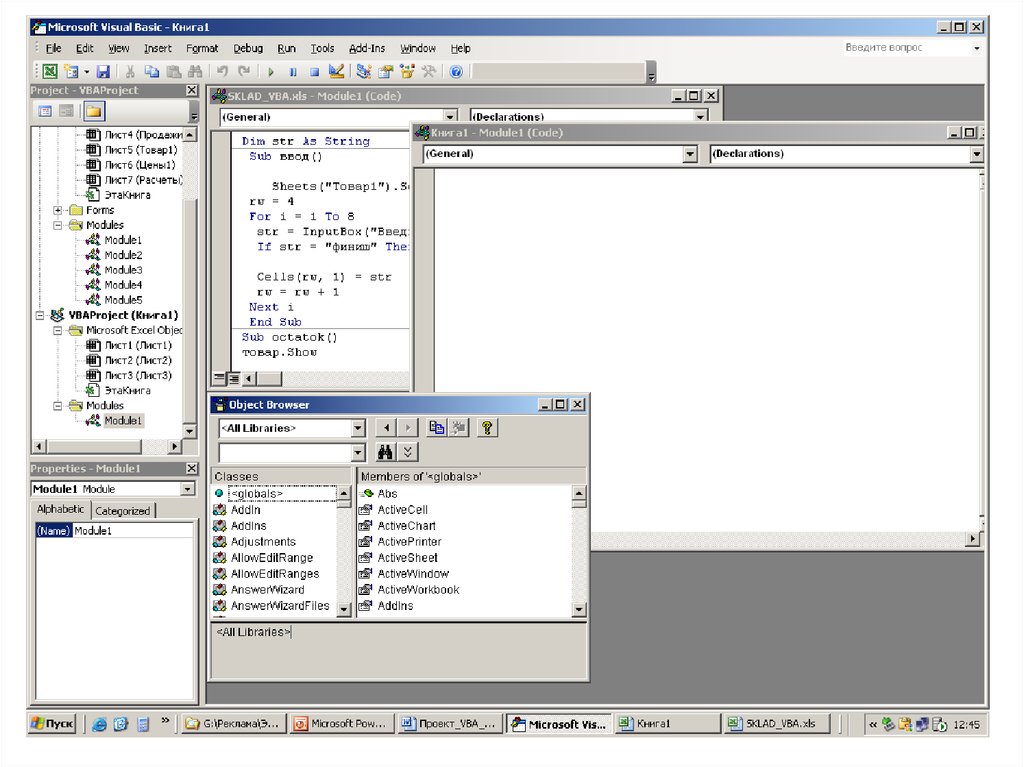

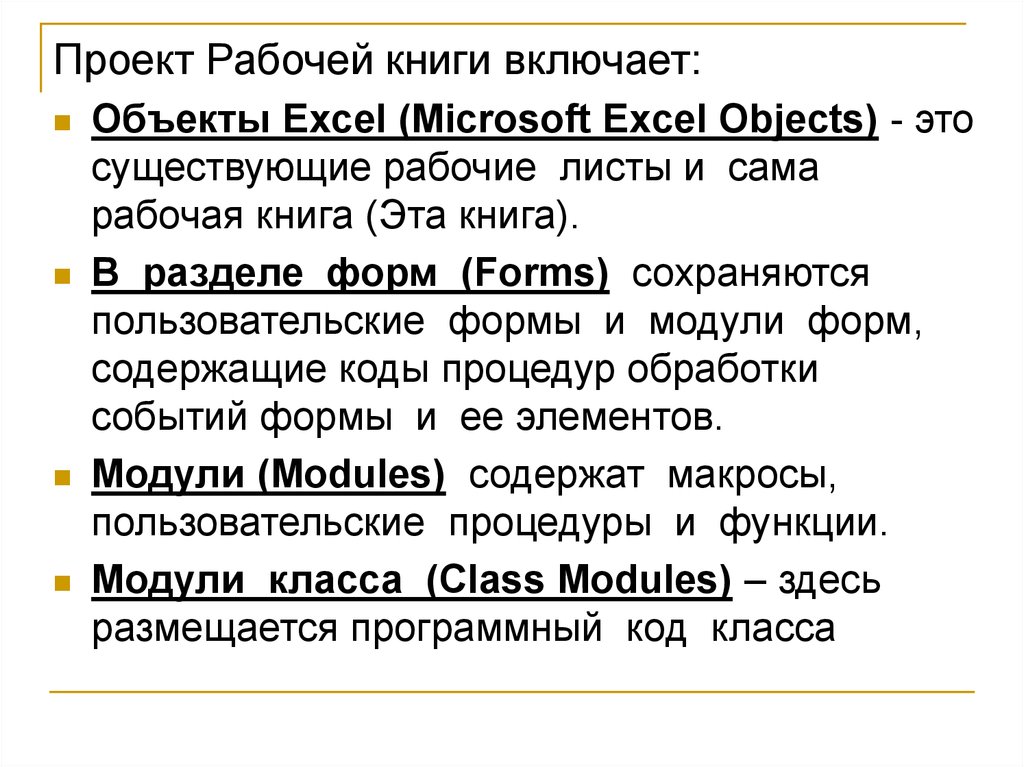
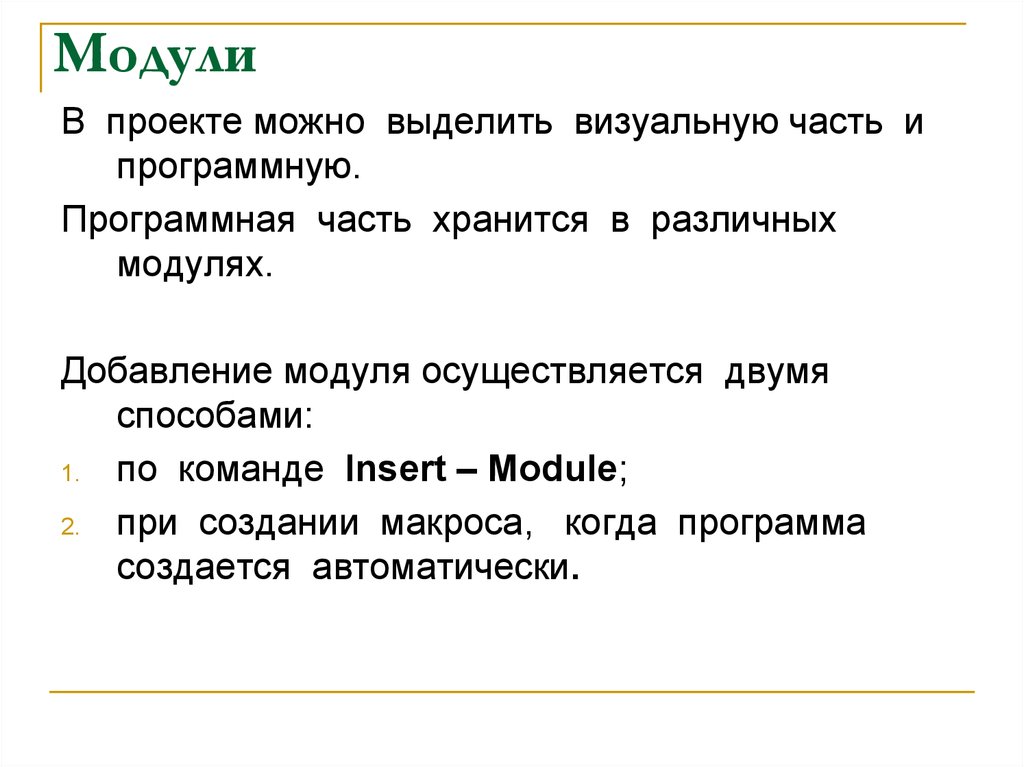


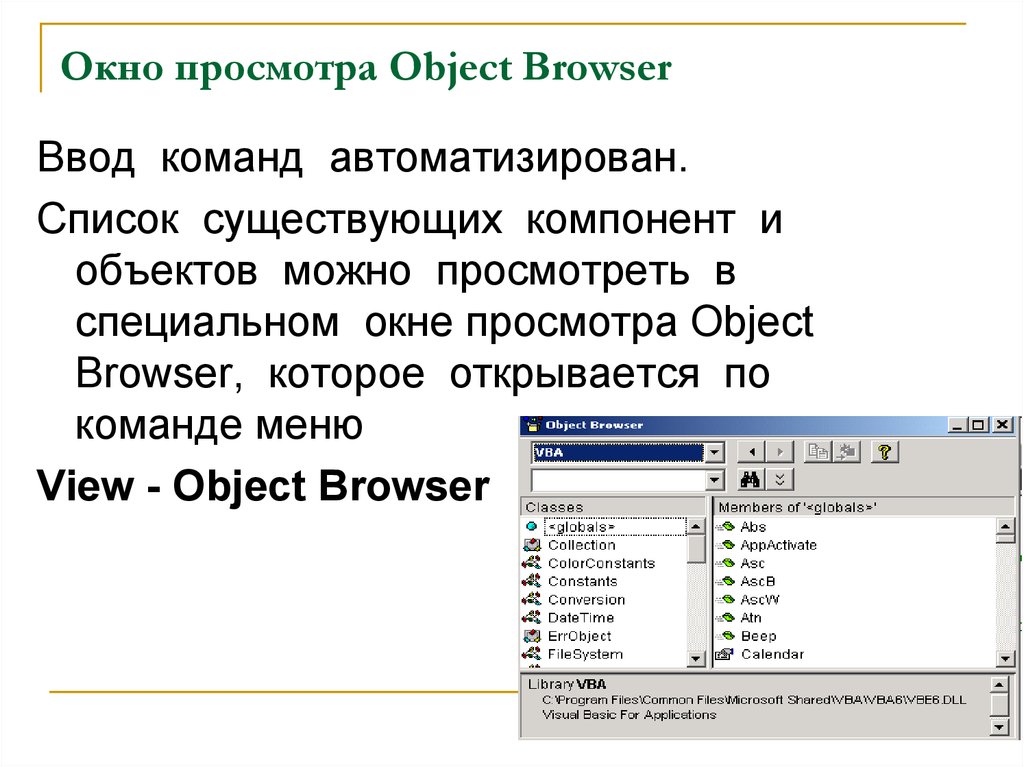






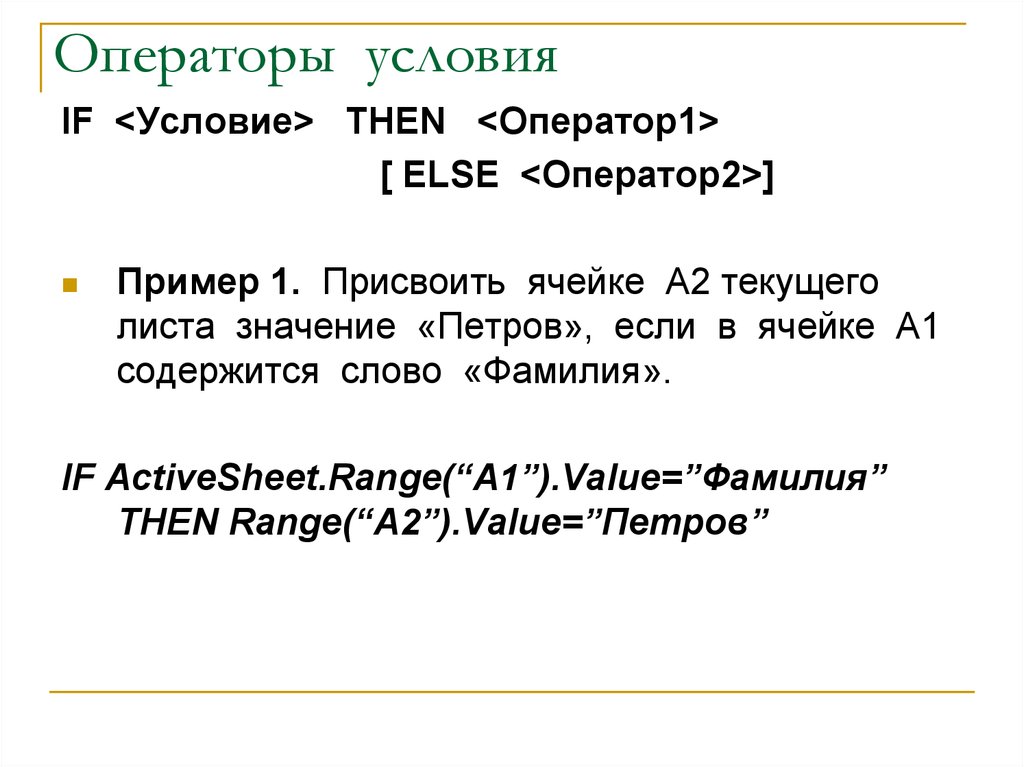



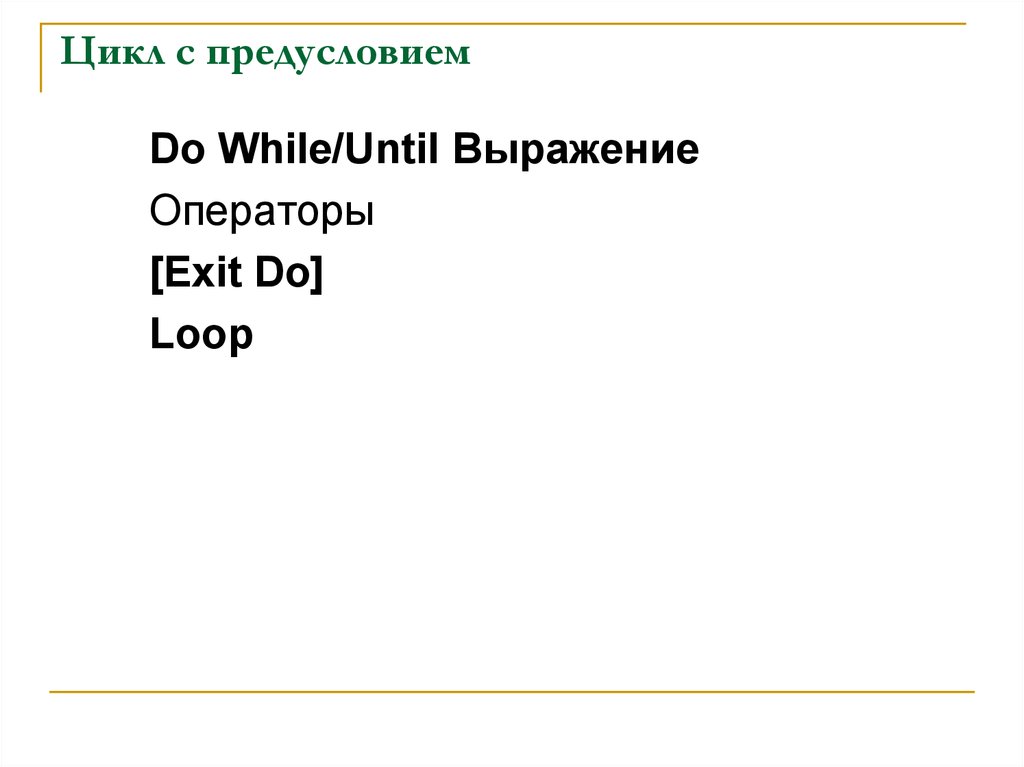
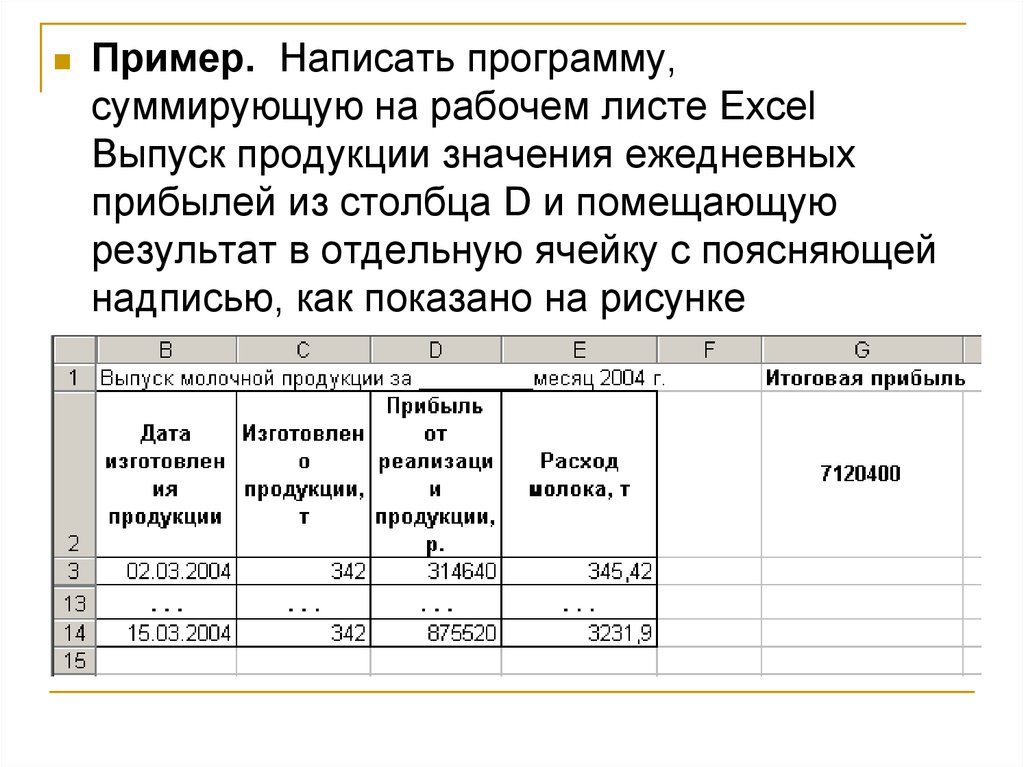

 Программирование
Программирование